win7如何取消开机密码_win7取消开机密码的具体步骤
很多用户在使用win7免激活旗舰版的时候,都会给自己的电脑设置开机密码。时间长了可能觉得一直输密码有点麻烦,想要取消开机密码。那我该怎么取消呢?下面小编就来为大家介绍win7电脑取消开机密码的具体步骤吧。
具体步骤如下:
1、首先点击右下角的”开始“按钮,选择“控制面板”。
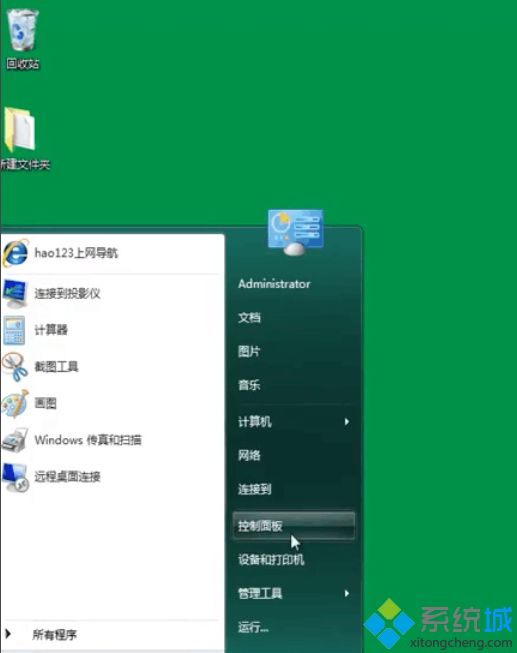
2、找到”用户账户“点击进入。
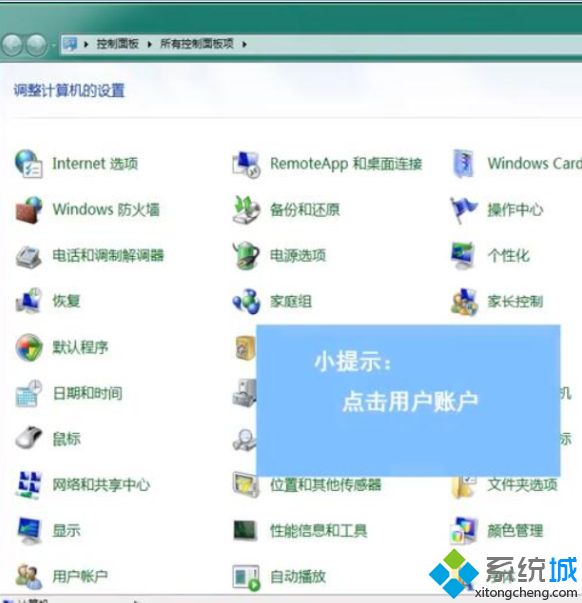
3、接着在更改用户账户一栏选择“删除密码”。
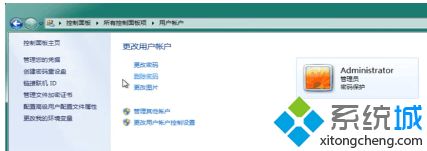
4、最后会弹出一个提示输入密码,输入开机密码,点击右下角的”删除密码“。
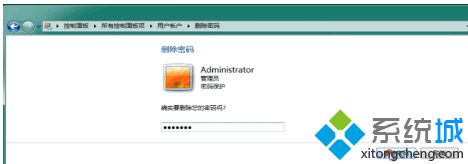
上面就是win7取消开机密码的具体步骤了,是不是很简单呢?如果你的电脑也需要取消开机密码。可以试试上面的步骤哦。希望能对你有所帮助。
相关教程:清除开机密码win7电脑密码怎么解除步骤电脑开机就出现微信如何取消取消d盘开机自检pin密码怎么取消我告诉你msdn版权声明:以上内容作者已申请原创保护,未经允许不得转载,侵权必究!授权事宜、对本内容有异议或投诉,敬请联系网站管理员,我们将尽快回复您,谢谢合作!










